iPhone 7 PlusとiPad Airに、iOS11を上書きインストールしました。
今回、UIが大幅に改良されて、OSが新しくなったことが実感できます。でもね、ぶっちゃけiPad Airは重くなってしまったし、iPhone 7 Plusも少しカクカクします。なんか引っかかる感じがするんだよね。
ということで、今日のエントリーは、iOS11をクリーンインストールすることなく、サクサク動かす設定方法を教えます。iOS11をインストールして重くなってしまった方は必見です!
iOS11をサクサク動かす方法
iOS11へ上書きアップデートをすると、どうしても動作が鈍くなってしまいます。
クリーンインストールをすれば快適に動作するようになりますが、ちょっと面倒だなと思っている方も多いはず。
クリーンインストールを行う前に、これから紹介する設定を試してください。多くの場合、iOS11がサクサク動くはずです。設定したけどiPhoneがカクカクしている場合、残された方法はクリーンインストールしかないと思っていただいて間違いありません。
では、早速iOS11をサクサク動かす方法を紹介します。
「視差効果を減らす」をオン
iOS11へアップデートしたら、視差効果の動きが大きくなりました。なんかアプリのアイコンをタップする度に、ホーム画面の壁紙の写真が拡大縮小するので、酔う感じがします。
iPhone 7 Plusでも動作がカクカクするのに、こんな無駄な視差効果は不要です。
iOS では、視差 (パララックス) 効果を利用して、デバイスのホーム画面とその他の領域に奥行き感を演出しています。
迷わず以下の設定をしてください。効果は絶大で、iOSの動作が軽くなります。
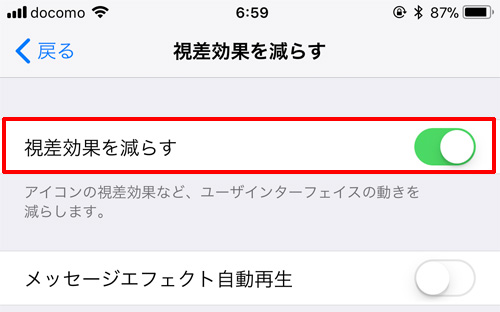
- 「設定」→「一般」→「アクセシビリティー」を開く
- 「視差効果を減らす」をオン
「メッセージのエフェクトを自動再生」をオフ
「視差効果を減らす」をオンにすると、「メッセージのエフェクトを自動再生」をオフにすることが可能です。
「メッセージのエフェクトを自動再生」をオフにすると、iMessageの吹き出しのエフェクトやフルスクリーンエフェクトの自動再生がなくなります。iOSの動きを軽くしたい方はオフにしましょう。
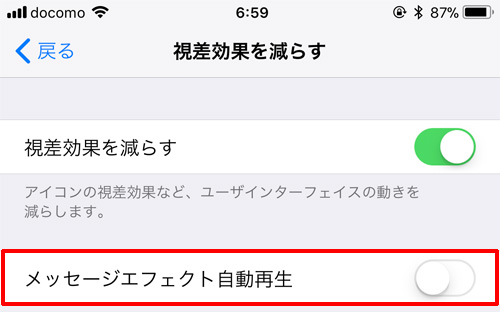
- 「設定」→「一般」→「アクセシビリティー」を開く
- 「視差効果を減らす」をオン
- 「メッセージのエフェクトを自動再生」をオフ
「透明度を下げる」をオン
ホーム画面の見た目が少し変わってしまいますが、だいぶサクサク動くようになります。
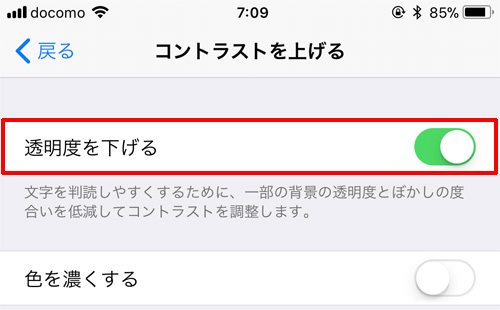
- 「設定」→「一般」→「アクセシビリティー」を開く
- 「コントラストを上げる」をタップして「透明度を下げる」をオン
「Siri」をオフ
Siriが流暢になるという噂だったんだけど、変わってないやん。Siriを使わない方は、迷わずオフにしましょう。
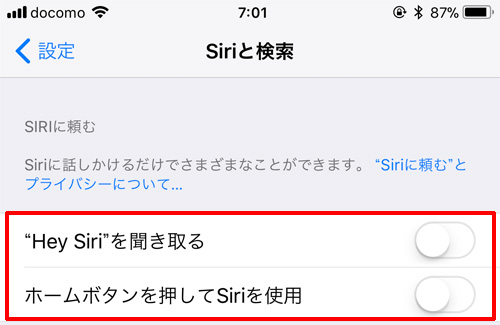
- 「設定」→「Siriと検索」を開く
- 「Hey Siriを聞き取る」をオフ
- 「ホームボタンを押してSiriを使用」をオフ
- 「ロック中にSiriを許可」をオフ
「検索の候補」をオフ
使っていない方はオフにしましょう。
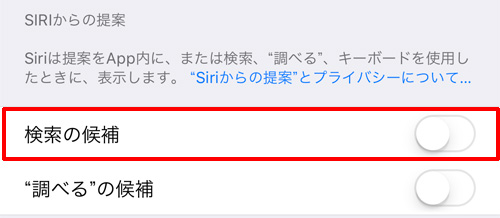
- 「設定」→「Siriと検索」を開く
- 「検索の候補」をオフ
「”調べる”の候補」をオフ
使っていない方はオフにしてください。
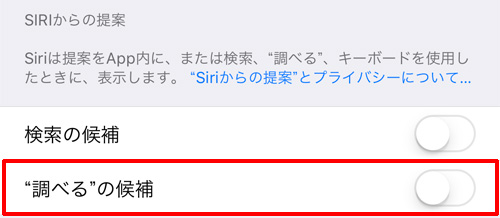
- 「設定」→「Siriと検索」を開く
- 「”調べる”の候補」をオフ
「Appのバックグラウンド更新」をオフ
バックグラウンドで動作する必要のないアプリは、オフにします。
SNS系のアプリはオフにすると通知が来なくなりますので、オフにしないことをオススメします。
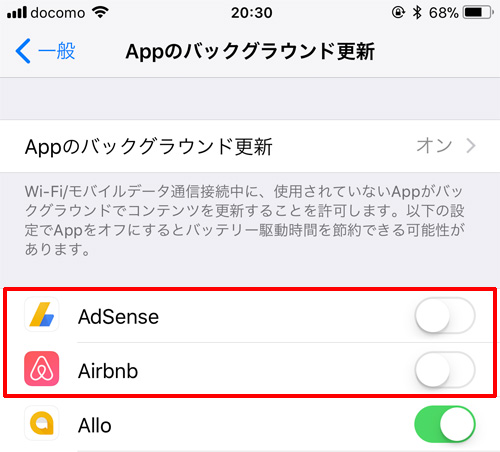
- 「設定」→「一般」→「Appのバックグラウンド」を開く
- 「Appのバックグラウンド」に表示されるアプリを個別にオフにする
大多数のユーザーが一斉にアップデートするiOS
iOSは、新OSが登場すると、大多数のユーザーが一斉にアップデートするのが特徴です。
多くのユーザーが最新OSを使うので、Appleのエンジニアは最新OSの不具合の修正に集中できます。その結果、ユーザーは不具合の少ないOSを使えるので、双方にメリットがあるのです。
iOS10のアップデートの推移を見てみましょう。
- リリースから3週間後の10月7日は、iOS10が54%、iOS9が38%
- 5週間後の10月25日は、iOS10が60%、iOS9が32%
- 10週間後の11月27日は、iOS10が63%、iOS9が29%
- 4ヶ月後の2017年1月4日は、iOS10が76%、iOS9が18%
- 5ヶ月後の2017年2月20日は、iOS10が79%、iOS9が16%
iOS11も同じような推移でアップデートされるはずです。
まとめ
以上が、iOS11へアップデートして不具合が出た時に、iOS11をサクサク動かす方法です。
今回の設定で、CPUにA7を搭載したiPad Airがサクサク動くようになりました。ちなみにA7はiPhone 5sにも搭載されています。
少し古い端末をお使いの方で、iOSをサクサク動かしたい方は、是非試してみてください。
↓まだ、iOS11へアップデートしていない方は、昨日のエントリーを見てくださいね。

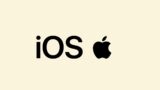

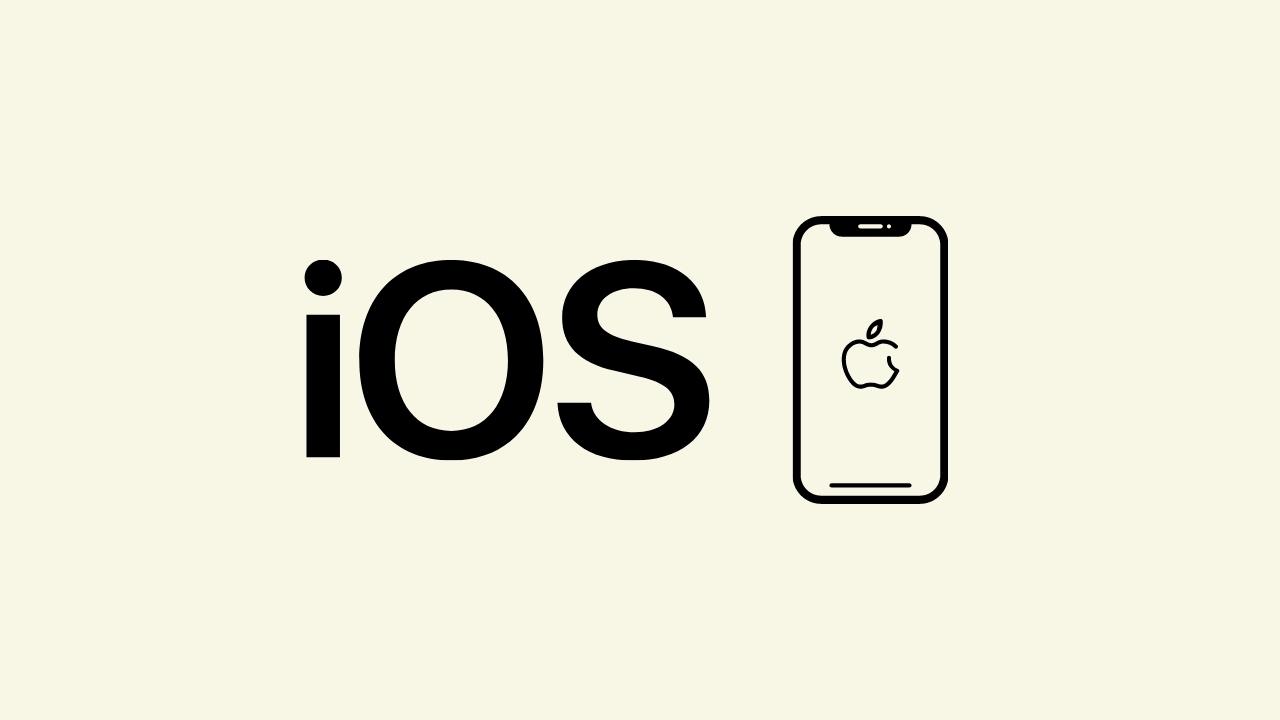
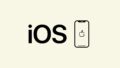









ナレッジ